השבת את ההתראה השבת אפליקציות כדי לעזור לשפר את הביצועים ב-Windows 10
ב-Windows 10, מרכז הפעולות המעודכן מציג מספר התראות הקשורות לביצועי מערכת ההפעלה. אחת מההתראות הללו היא הצעה להשבית אפליקציות כדי לסייע בשיפור הביצועים. זה מציע לך להסיר אפליקציה כלשהי מההפעלה.
פרסומת
 ההצעה שימושית למדי עבור המשתמש הממוצע שהתקין חבורה של אפליקציות שנטענות בעת ההפעלה. למשתמש הממוצע אין מושג איך למנוע מאפליקציות להתחיל אוטומטית. אם יש לך אפליקציות רבות שמתחילות ב-Windows, תוכל לעיין ברשימה ולהשבית את האפליקציות שאינך צריך כמתואר כאן:
ההצעה שימושית למדי עבור המשתמש הממוצע שהתקין חבורה של אפליקציות שנטענות בעת ההפעלה. למשתמש הממוצע אין מושג איך למנוע מאפליקציות להתחיל אוטומטית. אם יש לך אפליקציות רבות שמתחילות ב-Windows, תוכל לעיין ברשימה ולהשבית את האפליקציות שאינך צריך כמתואר כאן:נהל אפליקציות אתחול ב-Windows 10
Windows 10 מחשבת את השפעת ההפעלה של אפליקציות דומות ל-Windows 8, כמתואר כאן: כיצד מנהל המשימות מחשב את "השפעת ההפעלה" של אפליקציות.
עם זאת, אם אתה רוצה שהאפליקציות הללו ייטענו בעת ההפעלה ותזדקק להן בכל פעם שתיכנס ל-Windows 10, אתה תתעצבן במהירות מההצעה של Windows 10.
הנה איך לעשות השבת את ההתראה השבת אפליקציות כדי לעזור לשפר את הביצועים ב-Windows 10.
- פתח את לוח הבקרה.
- עבור אל לוח הבקרה\מערכת ואבטחה\כלי ניהול.
- תחת תחזוקה, מצא את ההודעה "השבת אפליקציות כדי לעזור לשפר את הביצועים" ולחץ על הקישור מתחת להתראה שאומר "כבה הודעות על אפליקציות אתחול".

אתה גמור. זוהי הדרך העובדת היחידה להיפטר מההודעה הזו ב-Windows 10, מכיוון שההגדרה המתאימה באפשרויות תחזוקה אפורה כברירת מחדל:
דרך חלופית באמצעות מתזמן המשימות
ישנה משימה מתוזמנת מיוחדת ב-Windows 10, הסורקת ערכי אתחול ומציגה הודעה למשתמש אם יש יותר מדי ערכי אתחול. אם תשבית אותו, לעולם לא תראה את ההודעה שהוזכרה.
- פתח את לוח הבקרה.
- עבור אל לוח הבקרה\מערכת ואבטחה\כלי ניהול.
- לחץ על קיצור הדרך מתזמן המשימות:

- ב-Task Scheduler, עבור אל התיקיה הבאה:
Microsoft\Windows\Application Experience
- לחץ לחיצה ימנית על המשימה ששמה StartupAppTask ובחר 'השבת' מתפריט ההקשר.
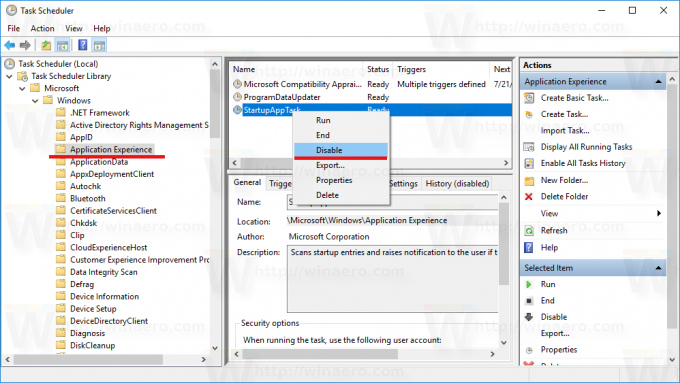
ניתן לעשות את אותו הדבר באמצעות שורת הפקודה. חלק מהמשתמשים עשויים למצוא בשיטה זו שימושית יותר. ניתן לעשות זאת באופן הבא:
- פתח א שורת פקודה מוגבהת.
- הקלד או הדבק את הפקודה הבאה:
schtasks /change /tn "\Microsoft\Windows\Application Experience\StartupAppTask" /disable
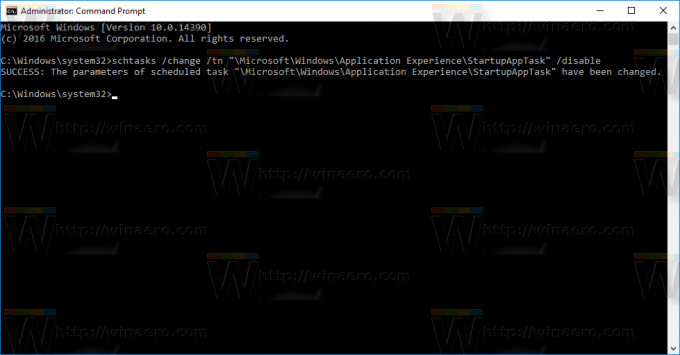
זהו זה.


